iSpring Suite是什麼以及是否值得你打開錢包
iSpring 套房 深受教學設計師、教育工作者、課程開發人員和學習與發展專業人士的歡迎。最初,電子學習工具包是作為 Microsoft PowerPoint 的擴充和外掛程式開發的。現在,一些用戶將其作為一個獨立的程式。儘管 iSpring Suite 允許您進行測驗、對話樹、調查等,但它並不完美。因此,在使用此工具包之前,您最好仔細閱讀我們的評論。這樣您就可以做出最好的決定。
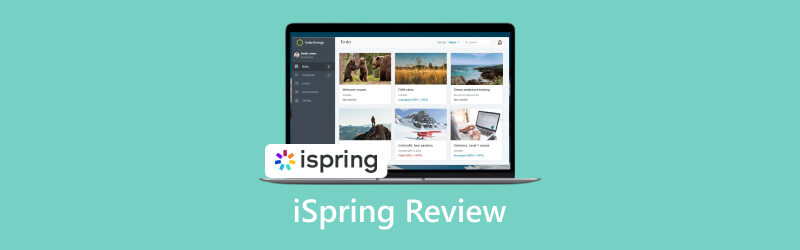
第 1 部分:iSpring 評論
如前所述,iSpring Suite 是一個電子學習工具包。它可以直觀地創建線上課程、測驗、互動角色扮演和影片課程。它可以作為 PowerPoint 的擴展或獨立的電子學習創作工具包。
iSpring 套件包含什麼?
iSpring Suite 可免費下載。免費試用後,您可以訂閱方案。標準方案的費用為每位作者每年 $770。 Max 計劃的費用為每位作者每年 $970,Premium 計劃的費用為每位作者每年 $1,970。標準訂閱包括:
iSpring QuizeMaker 用於進行智慧測驗和測試。它允許您從各種問題類型中進行選擇,向測驗添加視頻和音頻,並回答測驗。
iSpring談話大師 用於模擬對話。它由以樹狀結構排列的連結場景組成。
iSpring 視覺效果 為您的課程添加富媒體互動,使您的電子學習課程更具吸引力。
iSpring 翻轉 是一本活頁書,允許用戶將其 Word、PDF 或簡報轉換為電子書。
iSpring 音影片編輯器 是內建的視訊和音訊編輯器,用於在 iSpring Suite 中調整音訊和視訊旁白。
iSpring 凸輪專業版 是一個用於創建截圖影片、網路攝影機影片和螢幕截圖並輔以演示者影片的工具。
透過 iSpring Suite Max 訂閱,您還可以存取:
愛泉空間 是 iSpring Suite 中的線上主機服務。
iSpring 內容庫 為您的課程提供數千種視覺內容。
iSpring 套房的點評
- 您可以將 iSpring 與 Microsoft PowerPoint 整合或作為獨立程式使用。
- 它將客戶與建立有吸引力的培訓模組所需的一切整合在一起。
- 該工具包使用 HTML5,可在多種裝置上存取。
- 客戶支援非常好。
- 內建影片編輯器的功能有限。
- iSpring 僅適用於 PC。
- 隱私標準值得懷疑。
- 對於個人使用來說價格太高了。
第 2 部分:如何使用 iSpring Suite
要建立互動式線上培訓,您需要從官方網站下載iSpring Suite。然後您將獲得 30 天的免費試用期來嘗試這些功能。開啟安裝程式文件,然後登入您的帳戶。安裝後,iSpring 將被加入到 PowerPoint 中。您可以返回 PowerPoint 並開始建立線上課程。
若要在 PowerPoint 中使用 iSpring,請開啟簡報軟體,然後前往 iSpring 套房 頂部功能表列上的選項卡。
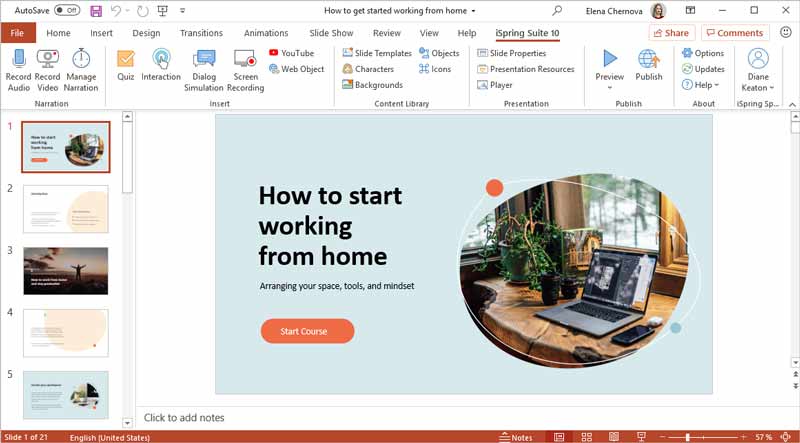
點選 幻燈片模板 在功能區上,您將獲得一個龐大的創意資源庫。根據您的主題選擇合適的,然後點擊 插入 按鈕將其新增至您的簡報。
接下來,透過點擊對應的選項將角色、背景、物件或圖示新增至您的課程。這 人物 例如,視窗為您提供了多樣化的選項庫。
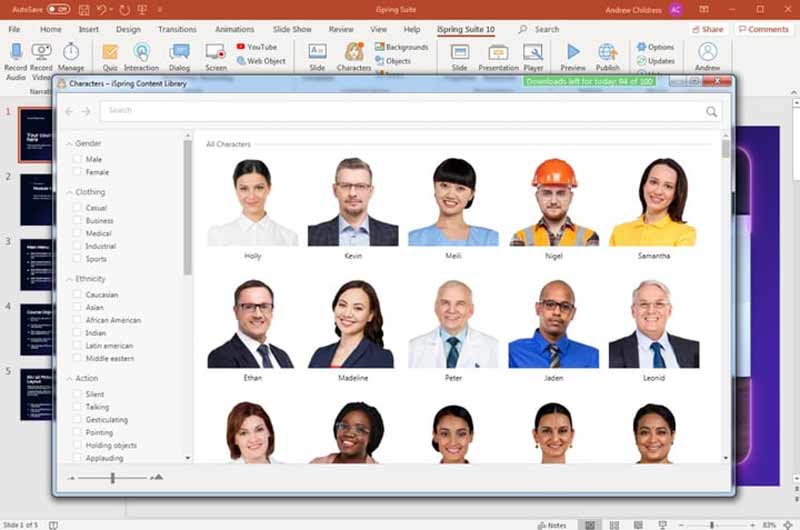
若要新增音訊或視訊旁白,請選擇 旁白 選項。然後點擊 錄製音訊 或者 錄影影片 開始使用 iSpring 錄製音訊或影片。
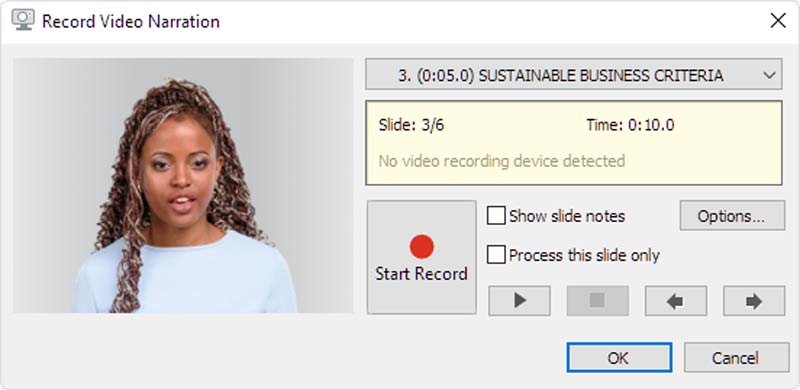
點選 停止 當您想要停止 iSpring 錄製時,請點擊按鈕。如果要調整錄音,請按一下 管理旁白 按鈕開啟嵌入式音訊和視訊編輯器。
此外,您還可以透過選擇新增互動設計、螢幕錄製、測驗或對話 交互作用, 螢幕錄製, 測驗, 或者 對話模擬 在裡面 插入 部分。
第 3 部分:iSpring 的最佳替代方案
顯然,iSpring 是適合大公司和專業人士的最佳電子學習軟體之一。如果您的預算有限,您可能需要 iSpring Suite 的替代方案,例如 ArkThinker Screen Recorder。它以實惠的價格提供專業級的功能。
- 輕鬆錄製影片、音訊、遊戲、螢幕等。
- 同時捕獲多個來源。
- 優化視訊和音訊品質。
- 包括廣泛的自訂選項。
如何使用 iSpring Suite 替代方案
設定教程創建者
在 PC 上安裝 iSpring 後,啟動 iSpring 的最佳替代品。 Mac 上還有另一個版本。選擇 錄影機 進入主介面。如果您想進行音訊旁白,請選擇 錄音機 反而。設定錄音區域 展示 部分。使能夠 系統聲音 並調整音量。若要新增您的臉孔和旁白,請啟用 網路攝影機 和 麥克風.

製作視覺課程
點選 記錄 按鈕開始錄製教學。完成後,按一下 停止 按鈕。然後預覽並編輯教程,然後點擊 完畢 按鈕儲存課程。
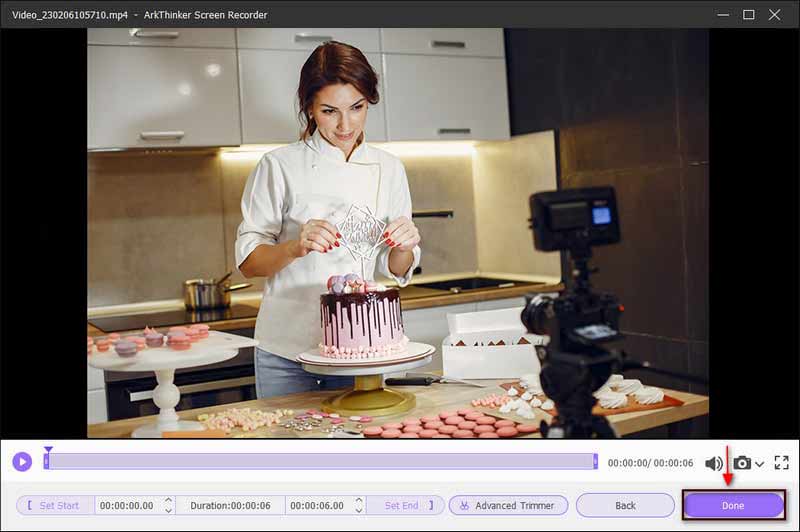
第 4 部分:iSring Review 常見問題解答
iSpring 可以免費使用嗎?
iSpring 可免費下載,但您必須在 30 天免費試用後訂閱方案。
iSpring安全嗎?
根據我們的研究,iSpring 可以安全地用於教學製作。但是,您不應將私人內容新增至線上課程。
iSpring支援什麼輸出格式?
iSpring Suite 允許用戶以 HTML5 或流行影片格式建立教學課程和課程。如果您在 Microsoft PowerPoint 中使用 iSpring,則可以將簡報儲存為 ppt。
結論
本文回顧了最好的電子學習軟體之一, iSpring 套房。經過我們的介紹和評測,您應該了解它能做什麼、是否值得下載以及如何使用它。此外,我們還為初學者和普通人推薦了 iSpring 的替代方案,以快速製作線上教學和課程。如果您對該軟體還有其他疑問,請隨時將其寫在本文下方。
你怎麼看這個帖子?點擊評價這篇文章。
出色的
評分: 4.9 / 5(基於 261 票)



